win11电脑wifi无法访问internet怎么解决 Win11电脑连接WiFi后无法访问互联网的解决办法
在当今数字化时代,互联网已经成为人们生活中不可或缺的一部分,有时我们可能会遇到一些问题,比如Win11电脑连接WiFi后无法访问互联网的情况。这种情况下,我们需要寻找解决办法来恢复网络连接,以便继续享受互联网的便利。接下来我们将探讨一些解决此问题的方法,并希望能帮助到遇到类似困扰的读者们。
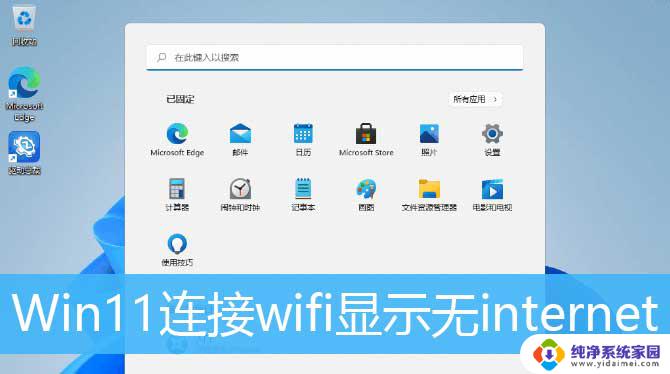
1、按 Win + S 组合键,或点击底部任务栏开始旁的搜索图标。在打开的Windows 搜索窗口,搜索框输入服务,然后点击打开系统给出的最佳匹配服务应用;
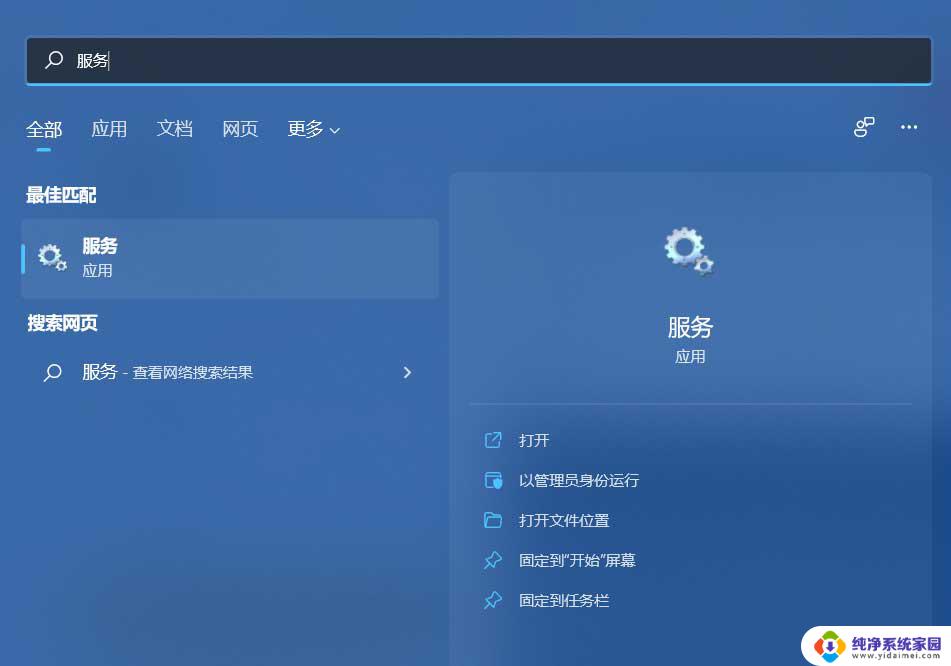
2、服务窗口,找到并双击打开 WLAN AutoConfig ,如果此服务没有启动,需要启动;
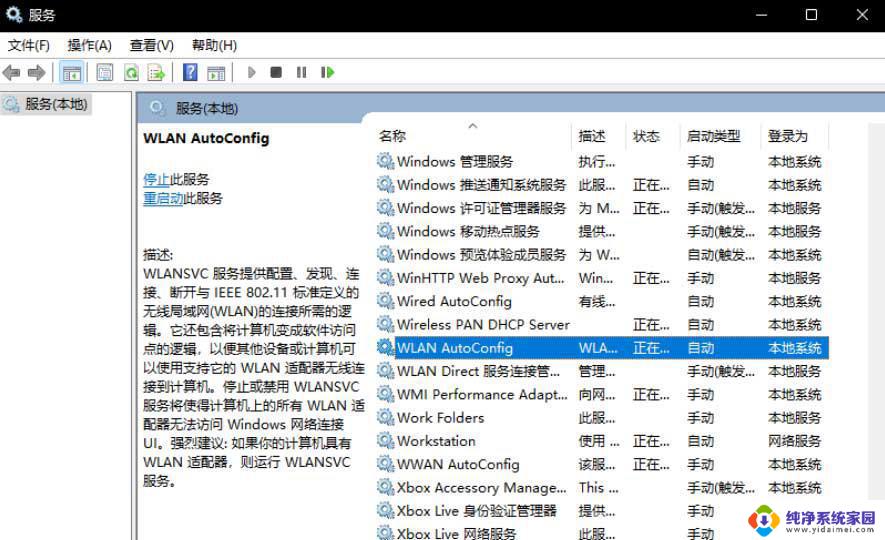
1、首先,按 Win 键,或点击任务栏上的开始图标,然后点击所有应用下的设置(Win+i);
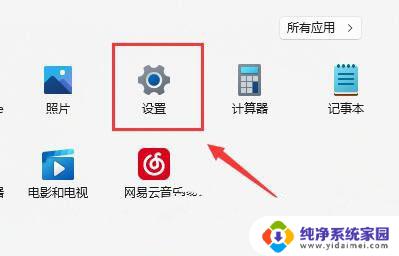
2、设置窗口,找到并点击疑难解答(建议的疑难解答、首选项和历史记录);
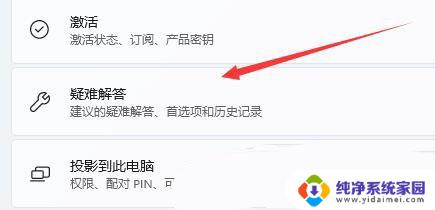
3、选项下,点击其他疑难解答;
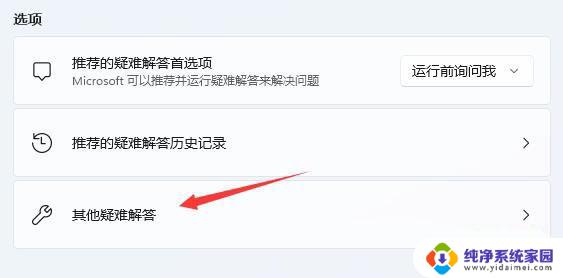
4、最常用下,点击Internet 连接右侧的运行;
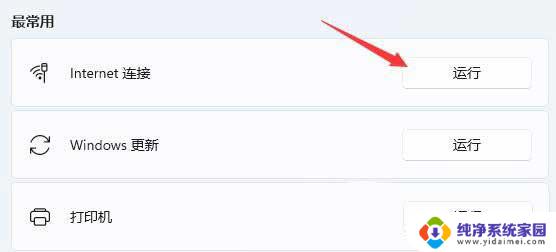
5、Internet 连接窗口,系统会自动帮助你解决Win11连接wifi显示无internet问题;
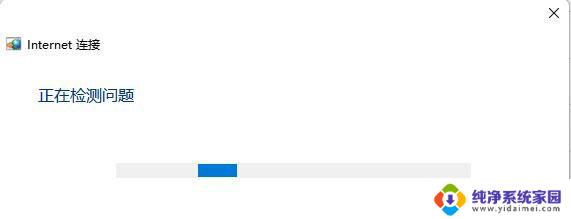
1、按 Win 键,或点击开始图标,在打开的已列出来的应用中,点击设置;
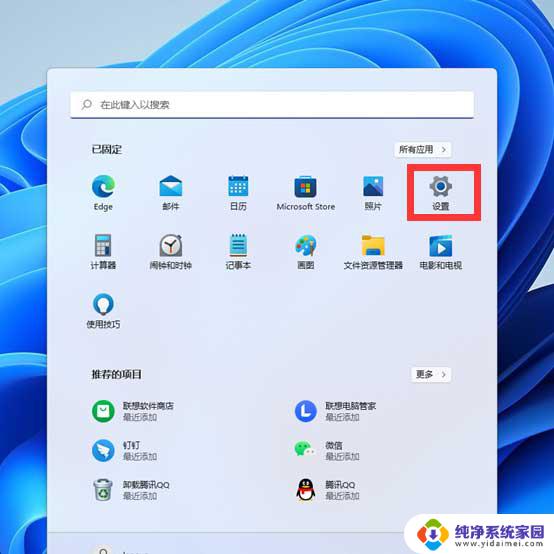
2、设置窗口,左侧点击网络 & Internet,右侧点击高级网络设置(查看所有网络适配器,网络重置);
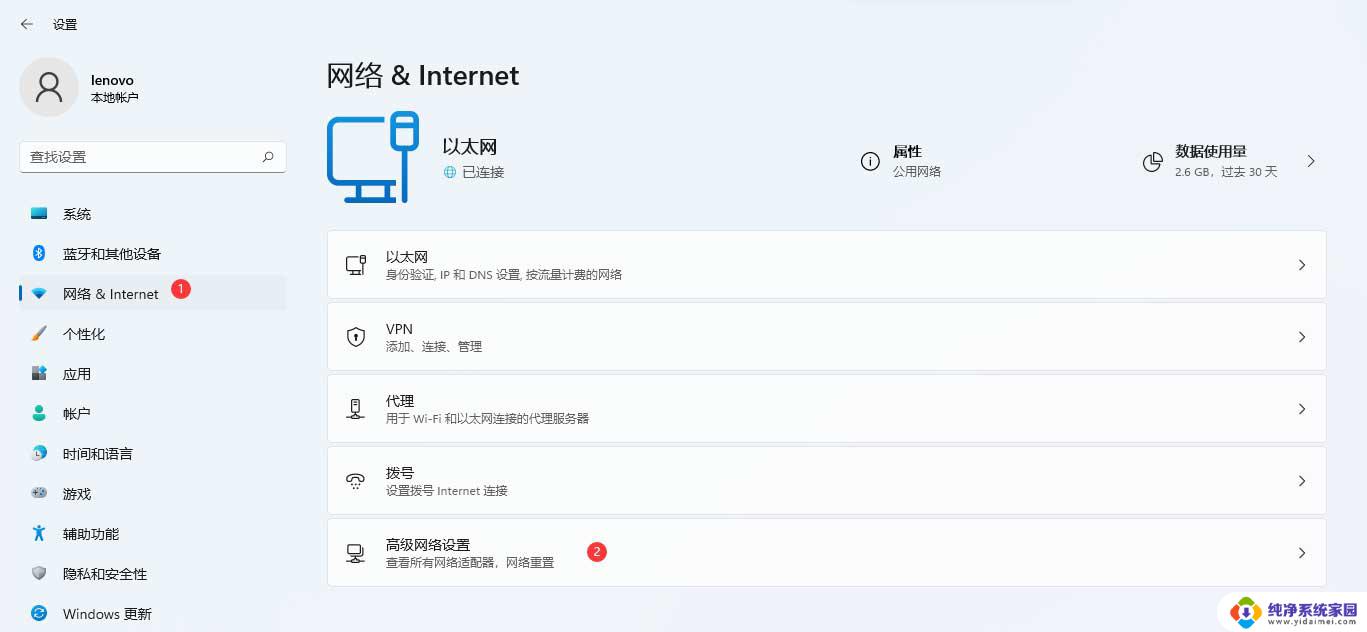
3、更多设置下,点击网络重置(将所有网络适配器重置为出厂设置);
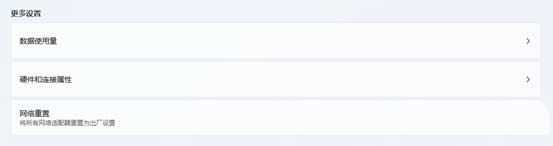
4、网络重置,会有段说明:这将删除所有网络适配器然后重新安装它们,并将其他网络组建设回为原始设置。确定没问题后,再点击立即重置即可;
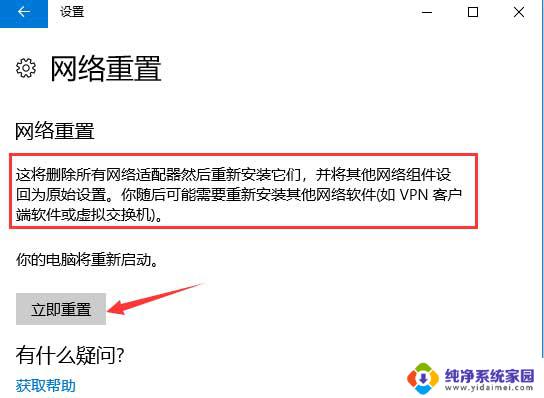
5、点击后,系统会弹出确实要重置网络设置吗?提示界面,点击是,会删除当前电脑中所有网络设备的驱动,然后重新安装;
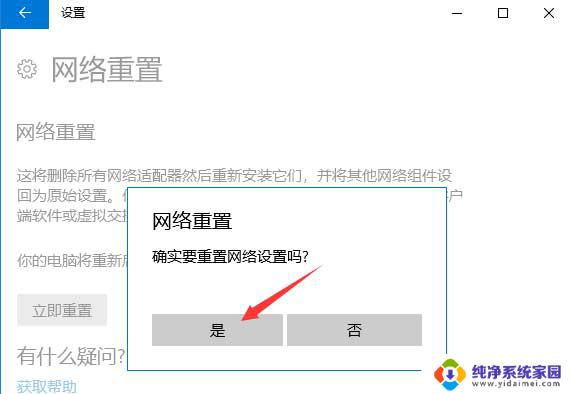
注:在进行网络重置前,可以先准备好支持离线安装的网卡驱动。比如驱动总裁网卡版,以便在网络重置失败后进行安装。
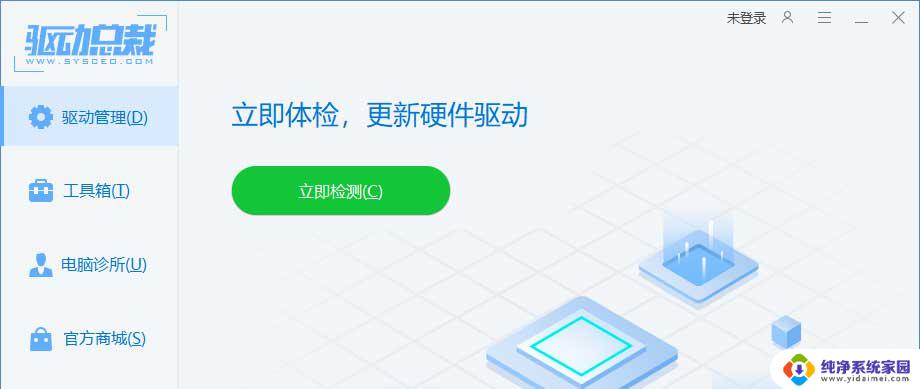
win11怎么添加隐藏wifi? win11连接隐藏无线网wifi的技巧
win11怎么查看wifi密码? windows11查看wifi网络密码的技巧
以上是解决Win11电脑无法访问Internet的全部内容,如果您不了解,请按照以上步骤进行操作,希望能对大家有所帮助。
win11电脑wifi无法访问internet怎么解决 Win11电脑连接WiFi后无法访问互联网的解决办法相关教程
- win11连接wifi无法访问internet Win11无法访问internet怎么解决
- win11联网没有wifi Win11连接WiFi却无法访问互联网怎么解决
- win11以太网3无法访问internet win11以太网连接但无法访问internet
- win11ie无法访问此页面怎么办 Win11电脑无法访问Internet怎么办
- win11ipv4无internet访问权限怎么办 Win11系统连接WiFi后无Internet访问权限怎么办
- 以太网无法连接到internet怎么解决win11 win11以太网连接但无法访问internet
- win11连接win7提供的凭证不足,无法访问这台打印机 Win11打印机凭证不足无法访问解决方法
- win11电脑无访问权限其他电脑 Win11共享文件无权限访问的解决方法
- win11 无线适配器或访问点有问题怎么处理 Win11无线适配器无法识别访问点的解决方法
- win11wifi已连接,不可上网,怎么办 win11连上wifi却无法上网的解决办法
- win11如何关闭协议版本6 ( tcp/ipv6 ) IPv6如何关闭
- win11实时防护自动开启 Win11实时保护老是自动开启的处理方式
- win11如何设置网页为默认主页 电脑浏览器主页设置教程
- win11一个屏幕分四个屏幕怎么办 笔记本如何分屏设置
- win11删除本地账户登录密码 Windows11删除账户密码步骤
- win11任务栏上图标大小 win11任务栏图标大小调整方法